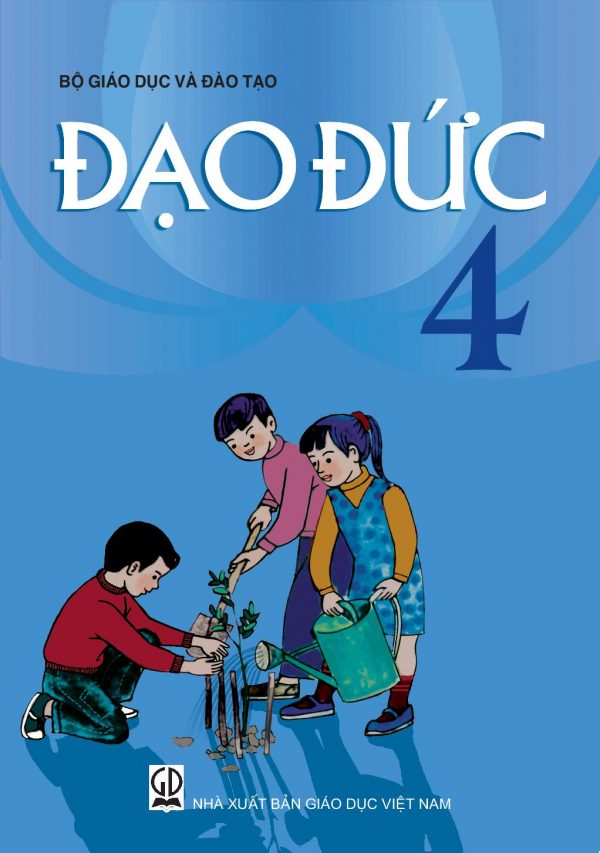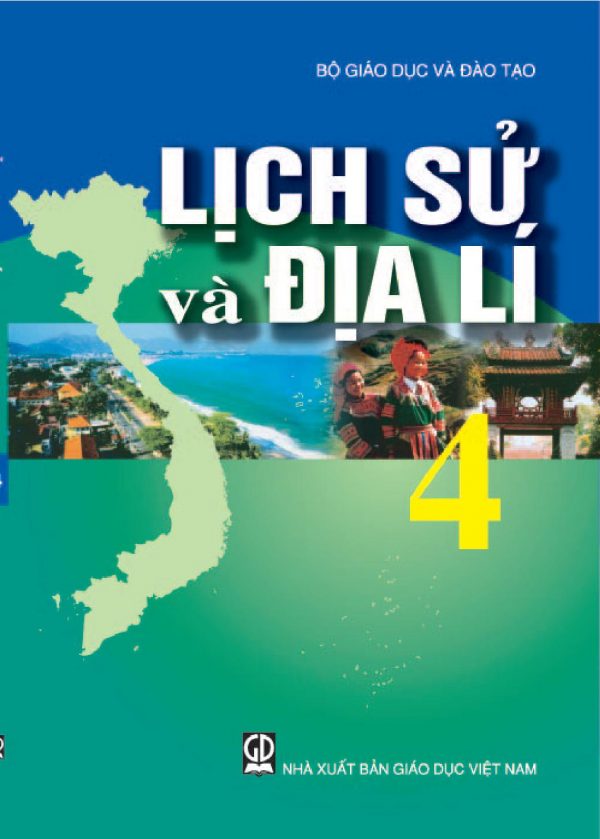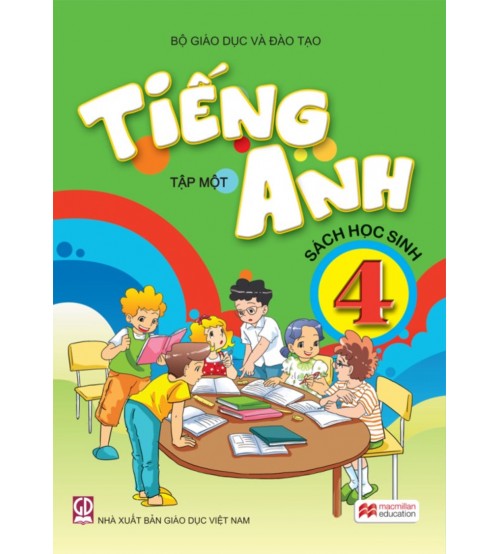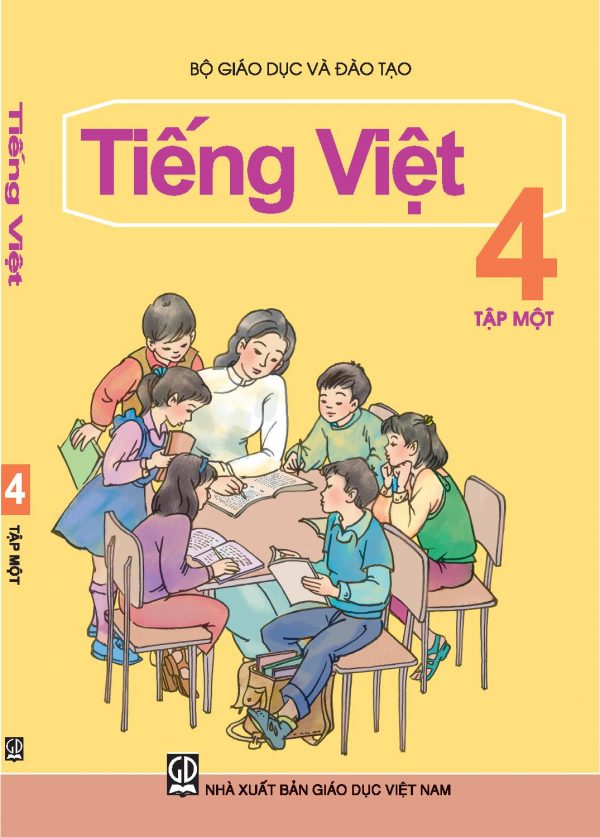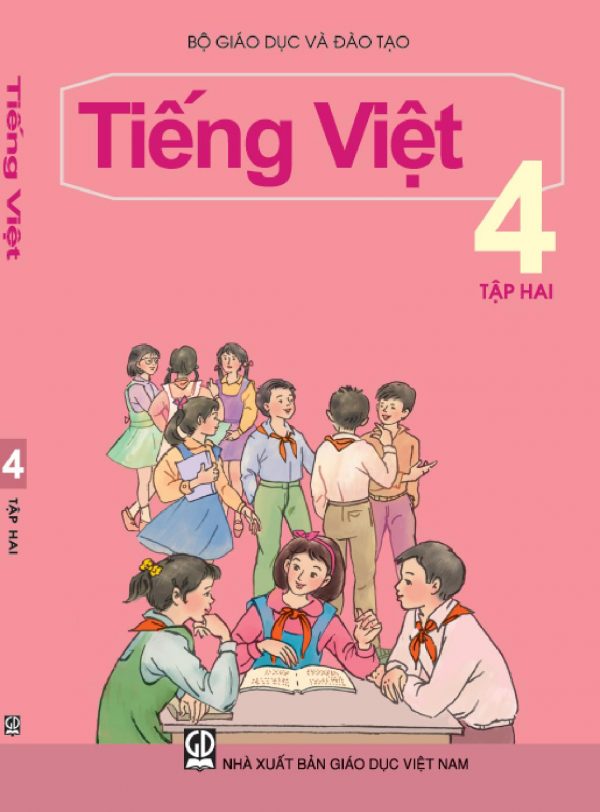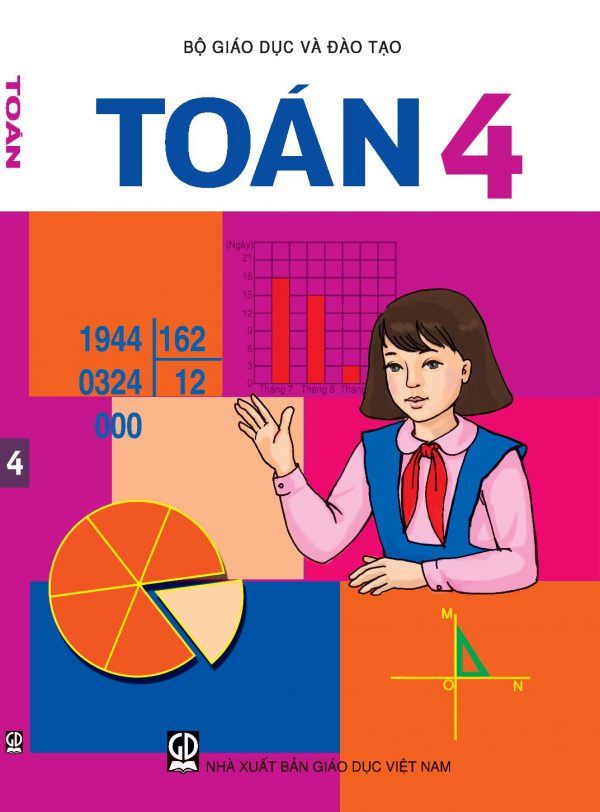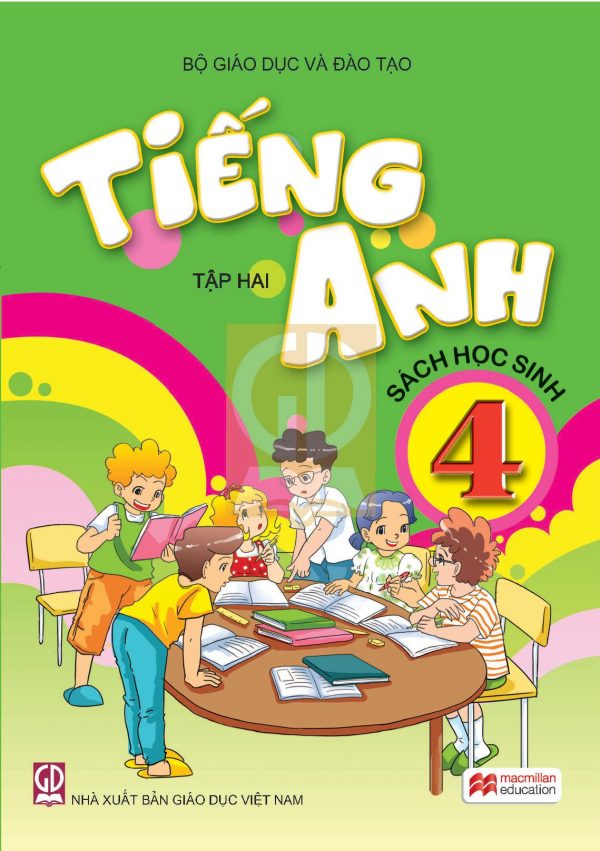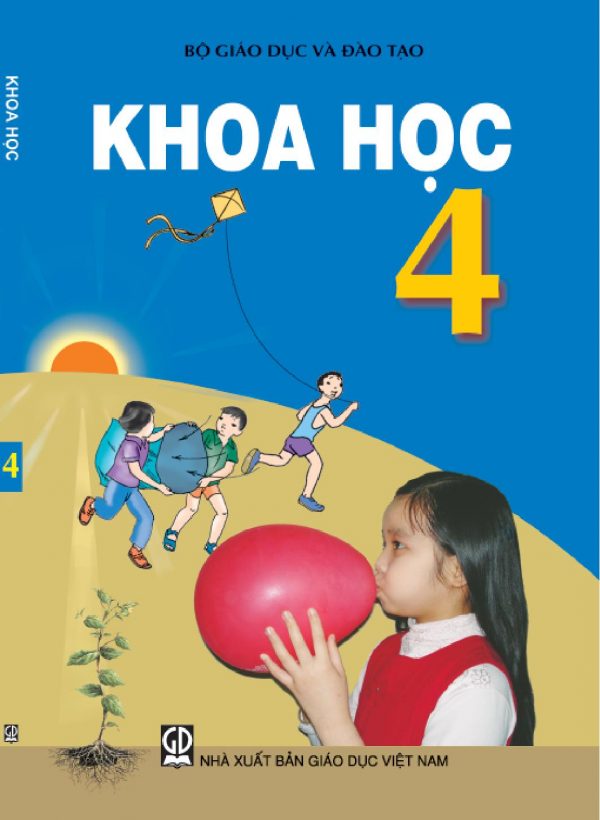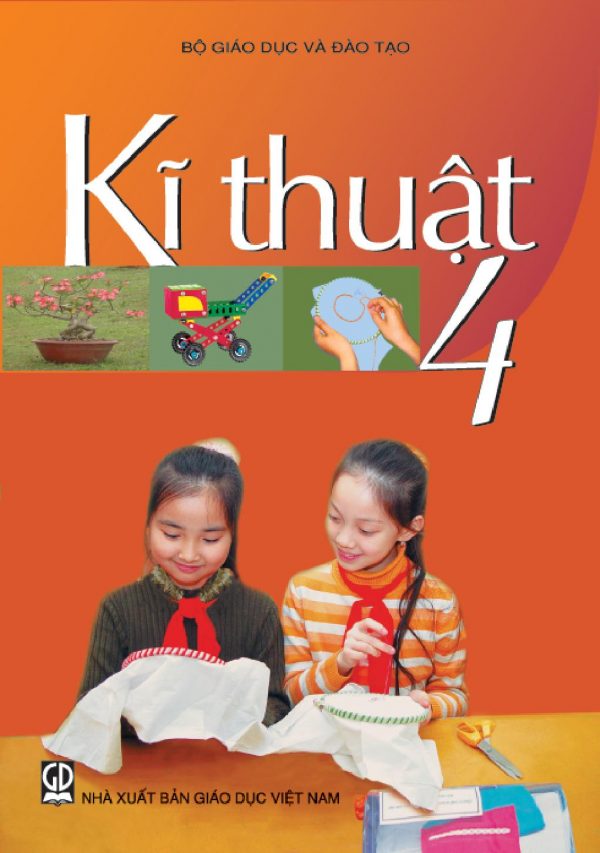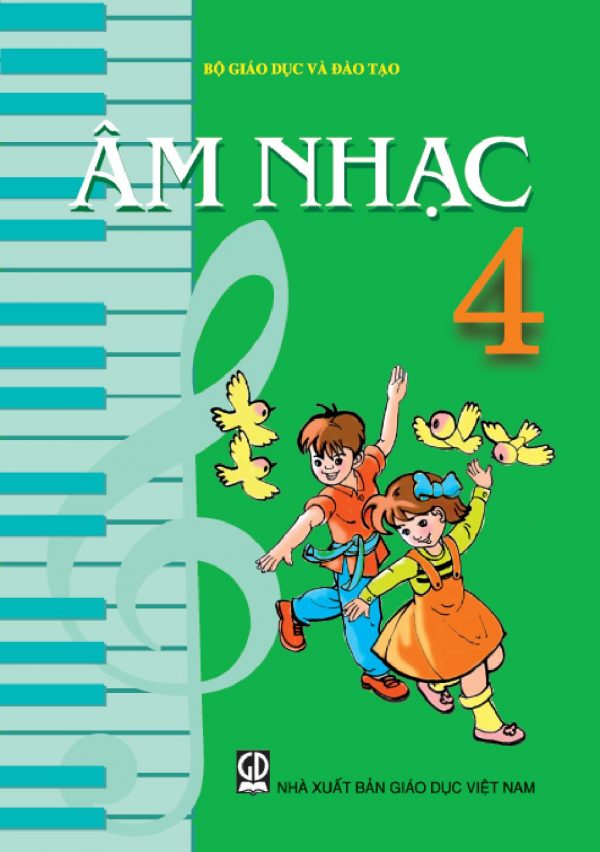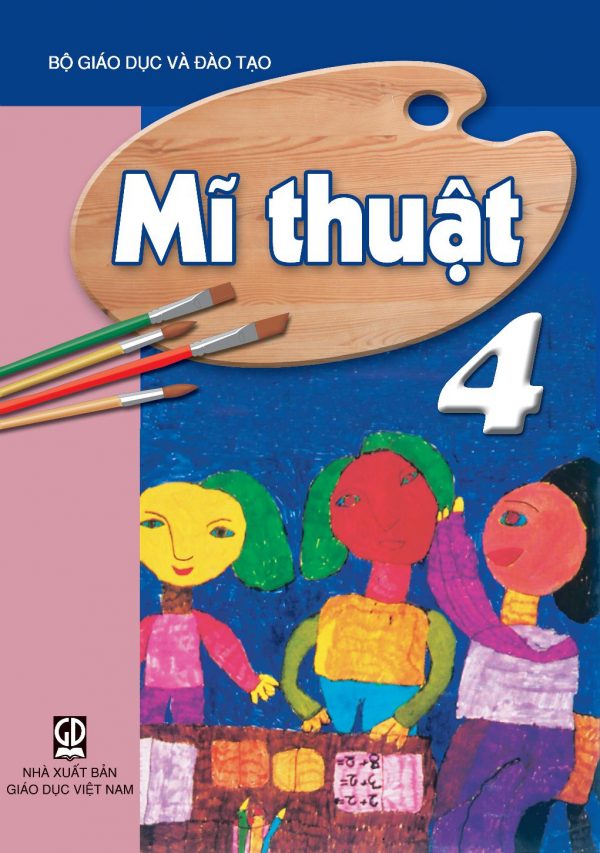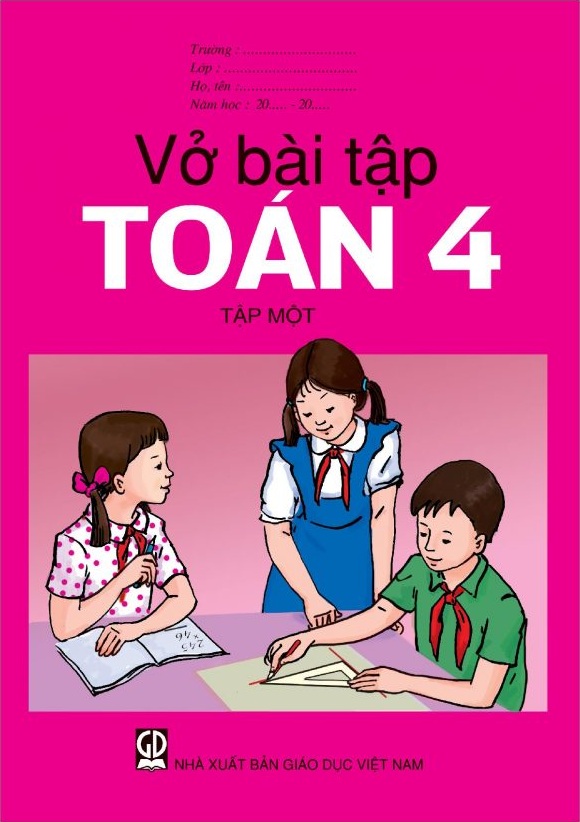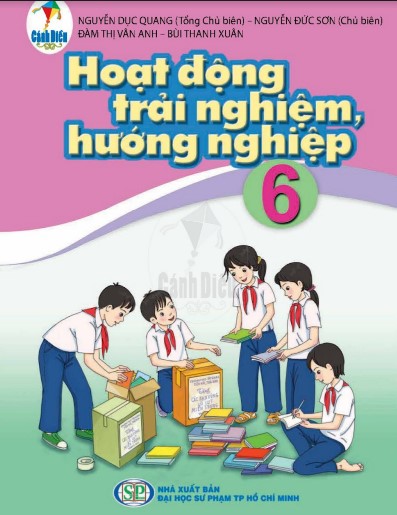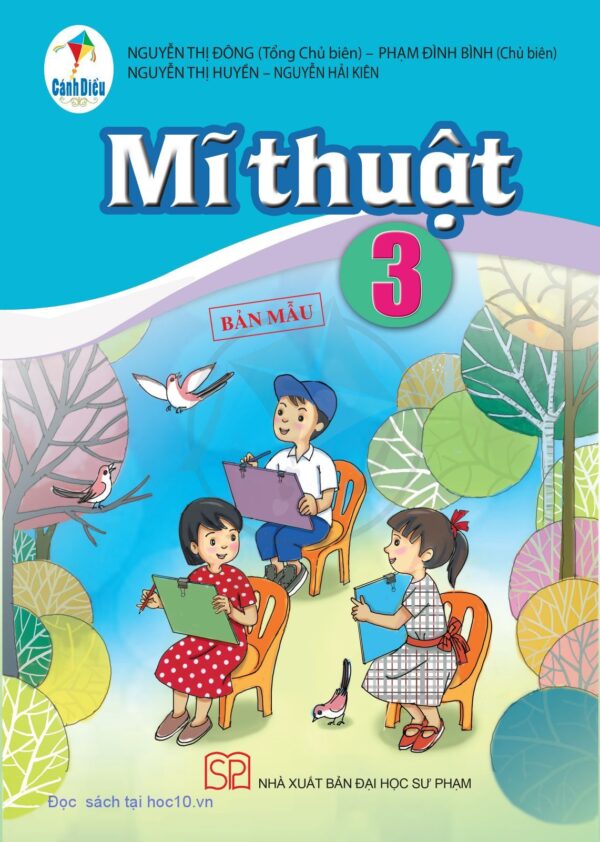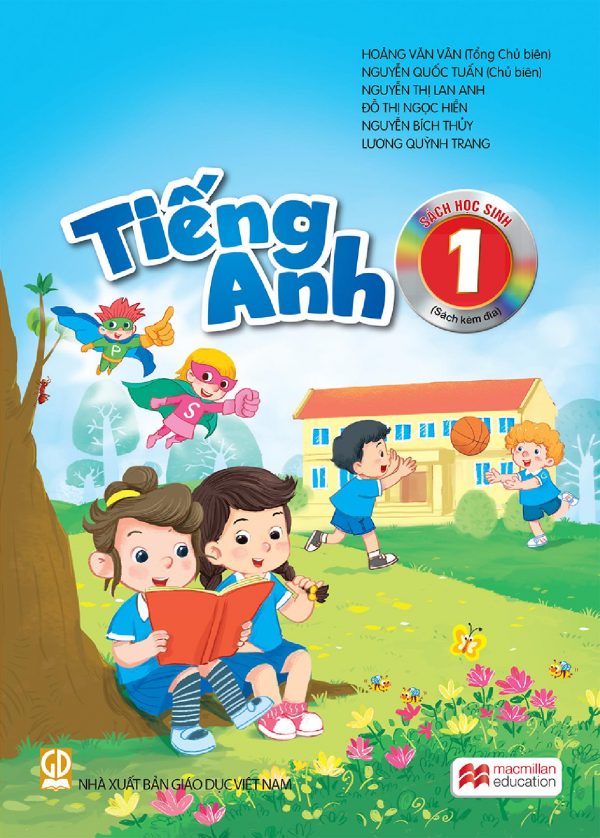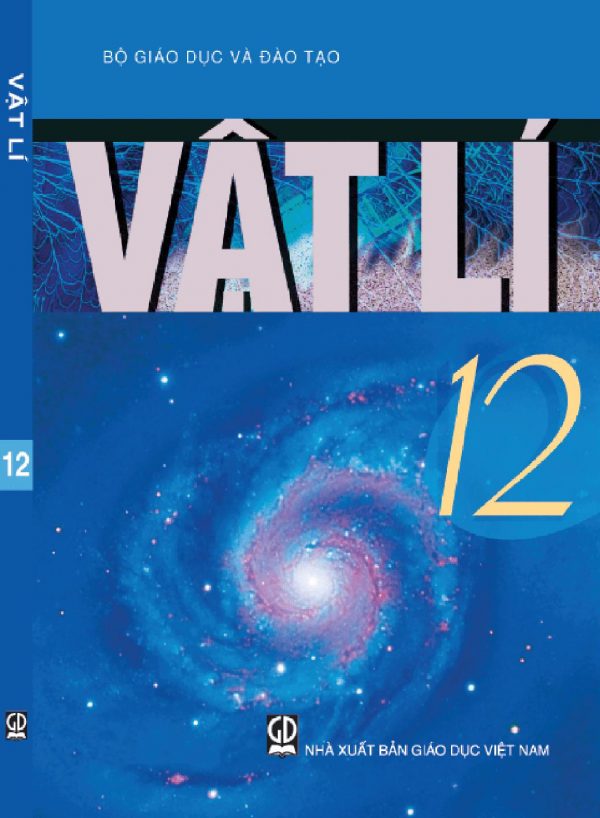Sau bài này em sẽ:
• Nhận biết được nhóm lệnh và các lệnh thuộc nhóm lệnh.
• Thực hiện được các thao tác cơ bản: kéo thả lệnh, xoá lệnh, ghép các lệnh thành khối lệnh.
• Tự thiết lập và tạo được chương trình đơn giản.
KHỞI ĐỘNG
Sau khi thực hiện trò chơi "Điều khiển rô-bốt" trên máy tính ở Bài 13, bạn An rất muốn biết cách tạo ra chương trình. Chắc em cũng có mong muốn tạo ra chương trình đó phải không? Bài học này sẽ giúp em thực hiện điều đó.
1. LỆNH VÀ NHÓM LỆNH
| HOẠT ĐỘNG Nhận biết các lệnh trong các nhóm lệnh Quan sát màn hình Scratch, em có thể nhìn thấy những nhóm lệnh nào? Hãy nhận xét màu sắc của nhóm lệnh "Chuyển động" và màu sắc của các lệnh trong nhóm đó. |
Trong phần mềm Scratch, mỗi nhóm lệnh cơ bản và các lệnh thuộc
nhóm đó có cùng màu sắc. Ví dụ, nhóm lệnh  và lệnh
và lệnh 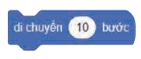 của nhóm này cùng có màu xanh.
của nhóm này cùng có màu xanh.
Tên của mỗi nhóm lệnh gợi ý công dụng của chúng. Ví dụ: nhóm lệnh 
gồm các lệnh điều khiển nhân vật di chuyển, nhóm lệnh Hiển thị chứa các lệnh thay đổi hình ảnh nhân vật, sân khấu và các thông báo sẽ xuất hiện trên màn hình....
Bảng 4 dưới đây minh hoạ một số lệnh của các nhóm lệnh cơ bản được sử dụng trong chương trình "Điều khiển rô-bốt".
Bảng 4. Một số lệnh cơ bản sử dụng trong chương trình "Điều khiển rô-bốt"
| Nhóm lệnh | Lệnh | Ý nghĩa |
 |  |
Khi nháy chuột vào nút lệnh |
 | 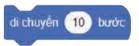 | Nhân vật di chuyển 10 bước theo đường thẳng. |
 | 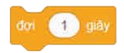 | Nhân vật sẽ đợi 1 giây, sau đó thực hiện lệnh tiếp theo. |
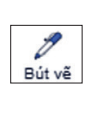 |  | Xoá tất cả các hình vẽ đang có trên sân khấu. |
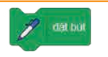 | Đặt bút để nhân vật bắt đầu vẽ. | |
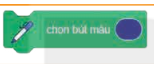 | Chọn màu cho bút vẽ | |
 | Nhấc bút để nhân vật dừng việc vẽ hình. |
Để đưa lệnh vào chương trình cho một nhân vật, em thực hiện các thao tác như sau:
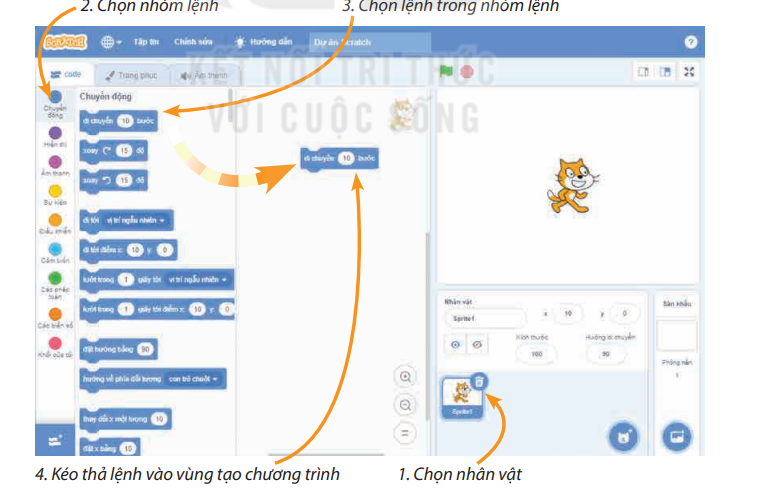
Hình 64. Các thao tác để tạo chương trình
Các lệnh được ghép với nhau tạo thành khối lệnh. Ví dụ, Hình 65 là khối lệnh gồm 3 lệnh. Khi chạy chương trình, các lệnh trong khối lệnh được thực hiện lần lượt theo thứ tự từ trên xuống dưới.
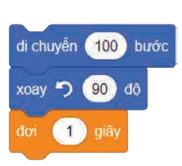
Hình 65. Khối lệnh
Trong Scratch, mỗi nhóm lệnh có nhiều lệnh và chúng cùng màu. Mỗi lệnh sẽ điều khiến nhân vật thực hiện một hành động.
Em hãy ghép mỗi lệnh sau với nhóm lệnh thích hợp.
| Nhóm lệnh | Lệnh |
a) | 1)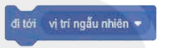 |
b) | 2)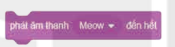 |
c) | 3)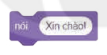 |
2. THỰC HÀNH MỘT SỐ THA NHIỆM VỤ
- Tạo chương trình “Điều khiển rô-bốt" như Hình 66.
Hướng dẫn:
Bước 1: Mở phần mềm Scratch.
Bước 2: Nháy chuột vào nhóm lệnh  kéo thả lệnh
kéo thả lệnh 
Bước 3: Nháy chuột vào biểu tượng  để xuất hiện danh sách nhóm lệnh mở rộng. Trong danh sách này, em chọn nhóm lệnh "Bút vẽ" như minh hoạ của Hình 67.
để xuất hiện danh sách nhóm lệnh mở rộng. Trong danh sách này, em chọn nhóm lệnh "Bút vẽ" như minh hoạ của Hình 67.
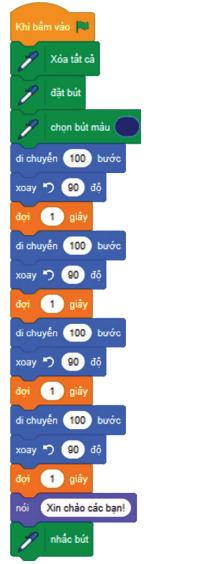
Hình 66. Chương trình "Điều khiển rô-bốt" vào vùng tạo chương trình.
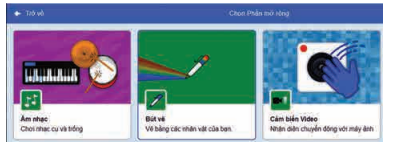
Hình 67. Danh sách nhóm lệnh mở rộng
Khi đó, nhóm lệnh  vẽ sẽ được thêm vào khu vực nhóm lệnh.
vẽ sẽ được thêm vào khu vực nhóm lệnh.
Bước 4: Nháy chuột vào nhóm lệnh  kéo thả lệnh
kéo thả lệnh  đặt nối tiếp sau lệnh ở bước 2. Tiếp tục kéo thả lần lượt các lệnh
đặt nối tiếp sau lệnh ở bước 2. Tiếp tục kéo thả lần lượt các lệnh 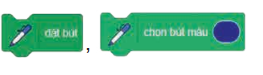 đặt nối tiếp vào khối lệnh.
đặt nối tiếp vào khối lệnh.
Bước 5: Nháy chuột vào nhóm lệnh  động kéo thả lệnh
động kéo thả lệnh 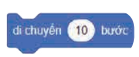 chuyển 10 bước đất nối tiếp sau lệnh ở bước 4. Thay đổi số bước di chuyển thành 100 bằng cách sau:
chuyển 10 bước đất nối tiếp sau lệnh ở bước 4. Thay đổi số bước di chuyển thành 100 bằng cách sau:
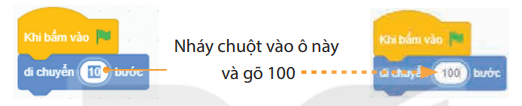
Hình 68. Thay đổi số bước
Bước 6: Tương tự bước 5, kéo thả lệnh đổi góc quay thành 90 độ. 200 vào chương trình và thay
Bước 7: Nháy chuột vào nhóm lệnh Điều khiển, kéo thả lệnh tiếp sau lệnh ở bước 6. đặt nói
Bước 8: Lặp lại các bước 5, 6, 7 để tiếp tục đưa các lệnh vào vùng tạo chương trình.
Bước 9: Nháy chuột vào nhóm lệnh Bút vẽ, kéo thả lệnh tiếp sau lệnh cuối cùng ở bước 8. đặt nổi
Lưu ý. Nếu em muốn loại bỏ lệnh nào đó, em có thể kéo lệnh từ vùng tạo chương trình trả lại khu vực nhóm lệnh.
NHIỆM VỤ 2 Chạy chương trình "Điều khiển rô-bốt", lưu tệp và thoát khỏi phần mềm.
Hướng dẫn:
Bước 1: Nháy chuột vào nút lệnh  ở góc trên bên phải để sân khấu mở rộng toàn màn hình. Nháy chuột vào nút lệnh
ở góc trên bên phải để sân khấu mở rộng toàn màn hình. Nháy chuột vào nút lệnh  để chạy chương trình.
để chạy chương trình.
Bước 2: Nhấn phím ESC để quay lại màn hình Scratch.
Bước 3: Chọn lệnh Lưu về máy tính trong bảng chọn Tập tin. Cửa số Save as hiện ra, em hãy chọn thư mục lưu trữ và đặt tên tệp là Robot 2.
Bước 4: Để thoát khỏi chương trình Scratch, em nháy chuột vào nút  ở góc trên bên phải của màn hình Scratch.
ở góc trên bên phải của màn hình Scratch.
LUYỆN TẬP
1. Chương trình nào dưới đây điều khiển nhân vật thực hiện lần lượt hành động sau?
1. Di chuyển 60 bước.
2. Quay phải 15 độ.
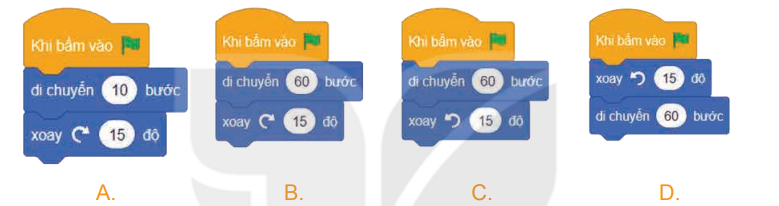
2. Em hãy tạo chương trình trong Scratch để kiểm tra kết quả Câu 1.
VẬN DỤNG
1. Trong khi di di chuyển hoặc quay, có thể nhân vật 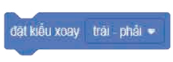
mèo sẽ lộn ngược. Lệnh em khắc phục điều này. Em hãy mở chương trình “Điều khiển rô-bốt", bổ sung lệnh này vào giúp sau lệnh và chạy thử.
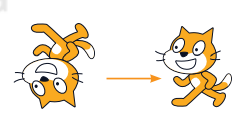
2. Em hãy tạo một chương trình điều khiển nhân vật mèo vừa đi vừa vẽ hình tam giác, biết góc quay để vẽ tam giác là 120 độ.
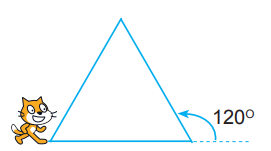
Hình 69. Mô phỏng đường đi của mèo
 thì chạy chương trình.
thì chạy chương trình.